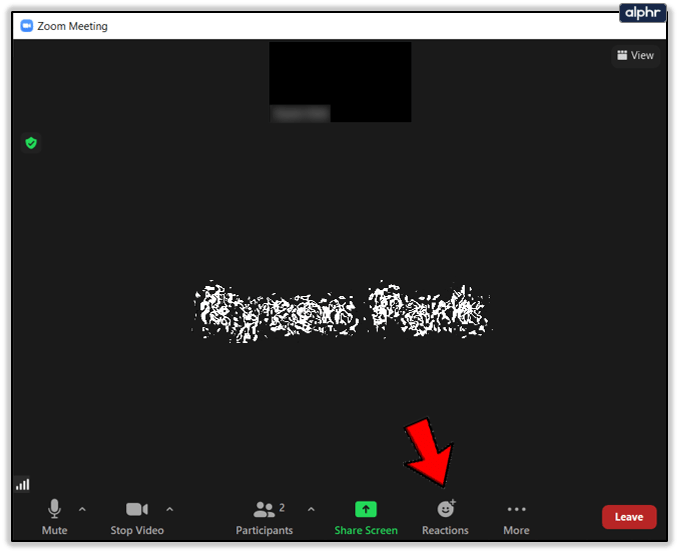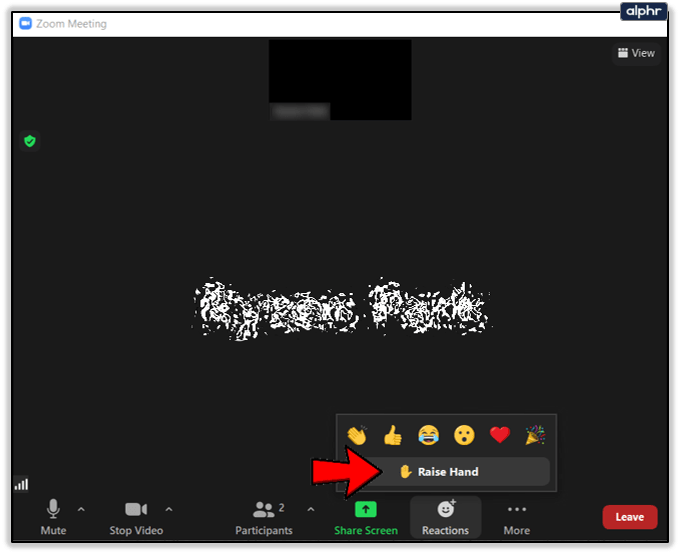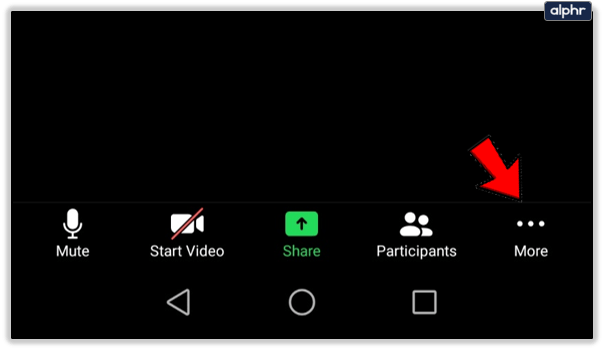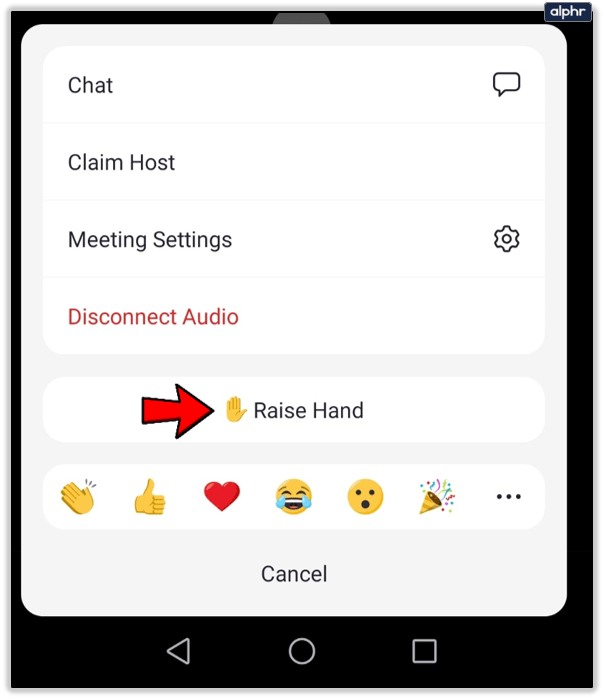Беручи участь у зустрічі Zoom або онлайн-уроці, ви повинні дотримуватися певних правил. Онлайн-зустрічі можуть здатися більш розслабленими, оскільки ви берете участь, не виходячи з дому. Однак існує набір правил, які роблять зустрічі більш ефективними.
Одне з перших правил полягає в тому, що ви не повинні починати говорити, коли захочете, оскільки це може відволікати ведучого та інших учасників. Ви повинні ввічливо підняти руку, щоб повідомити ведучому, що вам є що сказати, і почекати, поки інша особа закінчить свою промову. Але як підняти руку під час зустрічі в Zoom?

Як підняти руку на робочому столі
Незважаючи на те, що програма Zoom дуже ефективна, дозволяючи брати участь у зустрічі за допомогою смартфона, багато людей все ще вважають за краще використовувати свій ПК або Mac. Більшість з них звикли робити нотатки на своєму комп’ютері, а іншим простіше орієнтуватися. Ось як підняти руку, якщо ви використовуєте комп’ютер:
- Натисніть на розділ Реакції внизу екрана.
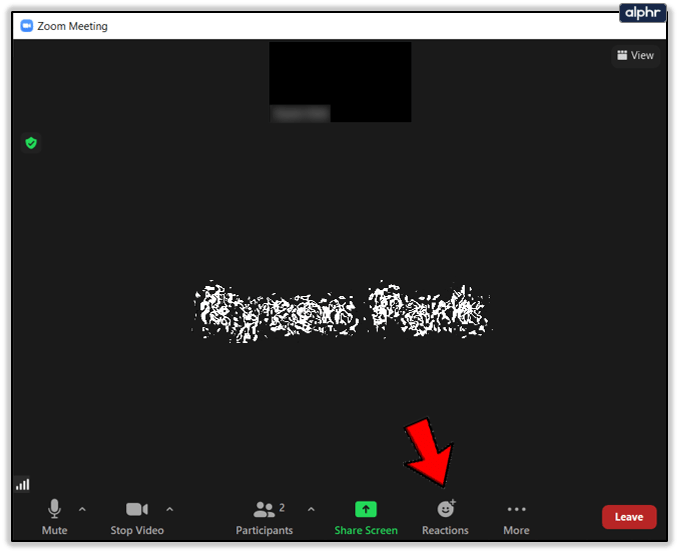
- Натисніть на маленький значок у формі руки з написом «Підніміть руку».
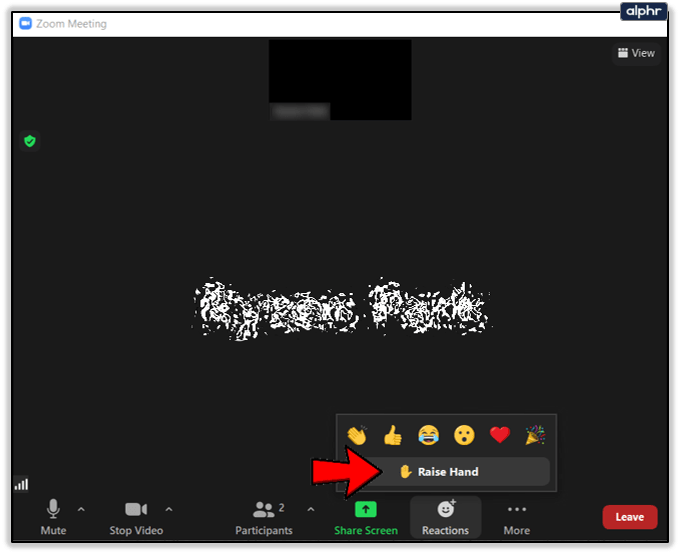
Тепер ваша рука піднята, а це означає, що ведучі та інші учасники побачать, що вам є що сказати. Сподіваюся, скоро настане ваша черга, але все залежить від того, хто організує зустріч. Деякі люди люблять проводити сесію запитань і відповідей наприкінці зустрічі, тому вам, можливо, доведеться почекати деякий час.

Як опустити руку
Ви коли-небудь складали запитання у своїй свідомості, щоб почути відповідь через мить? Можливо, лектор дійшов до цього моменту і пояснив його, або хтось поставив те саме запитання, яке ви хотіли поставити. Це часто трапляється, і тому важливо знати, як опустити руку під час зустрічей Zoom.

Коли ви підняли руку, позначка на значку руки зміниться з «Підніміть руку» на «Опускайте руку». Все, що вам потрібно зробити, це натиснути на нього, і ваша рука буде опущена, щоб вказати, що наразі у вас немає питань.
Ярлики
Якщо вам було цікаво, чи є якісь ярлики, ми допоможемо вам. Ярлики можуть бути особливо корисними, якщо ви берете участь у сесії мозкового штурму або онлайн-класі мови. Все, що вимагає багато взаємодії.
Якщо ви використовуєте Windows, натисніть Alt + Y, щоб підняти або опустити руку. Крім того, якщо ви використовуєте Mac, натисніть Option/Alt + Y.

Як підняти руку на мобільному телефоні?
Не має значення, чи використовуєте ви додаток Zoom на смартфоні iOS чи Android, процес схожий і займає всього пару секунд. Ось що вам потрібно зробити:
- Прокрутіть до правого нижнього кута й торкніться «Більше».
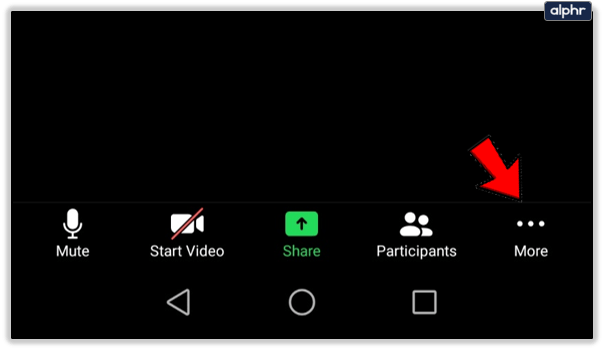
- Торкніться значка з написом «Підніміть руку».
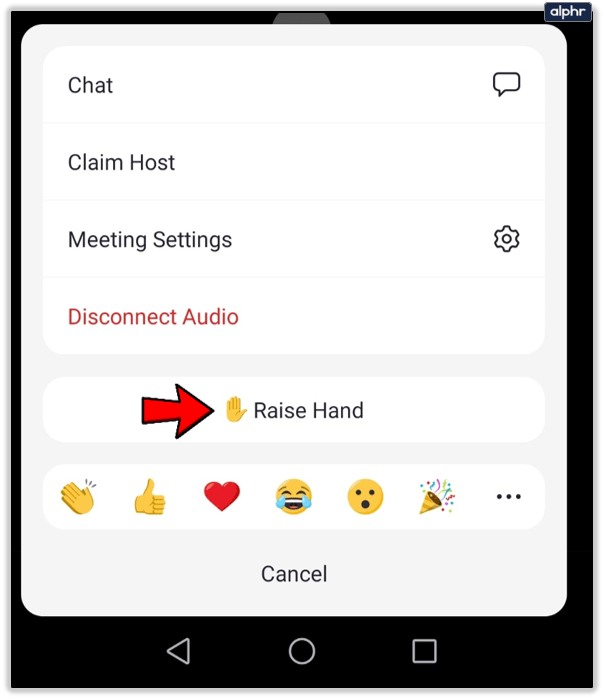
Тепер значок руки повинен бути видимим, і всі повинні бачити, що вам є що сказати. Крім того, етикетка зміниться з «Підніміть руку» на «Опустіть руку». Якщо ви хочете опустити руку, все, що вам потрібно зробити, це натиснути на цей знак.

Етикет Zoom
Хоча зустрічі в Zoom зазвичай більш випадкові, ніж зустрічі в конференц-залі, ви все одно повинні поважати певні правила. Як ми вже згадували, перше правило — піднімати руку, коли вам є що сказати.
Друге правило — тримати мікрофон вимкненим, коли ви не розмовляєте. Особливо якщо з вашого будинку доноситься будь-який інший звук, наприклад, ваш чоловік дивиться телевізор або ваші діти граються в іншій кімнаті.

Якщо конференц-дзвінок триває занадто довго, у вас може виникнути спокуса прокрутити соціальні мережі або прочитати цікаву статтю в журналі. Ми закликаємо вас не робити цього, оскільки третє правило полягає в тому, що ви повинні уникати будь-яких відволікань під час розмови. Ви можете подумати, що інші учасники не помітять, що ваш розум в іншому місці, але це не так.
Зрештою, неповажно не слухати своїх колег, і ви можете отримати погану репутацію. Просто тому, що ви не могли встояти перед спокусою перевірити свою сторінку у Facebook! Крім того, ви можете пропустити важливу частину зустрічі, і тоді вам доведеться попросити когось повторити вас знову, що може бути дуже незручним.

Завершіть
Деякі люди віддають перевагу зустрічам у реальному житті, а інші віддають перевагу Zoom, оскільки він набагато більш розслаблений. Ну, звичайно, легше ввімкнути комп’ютер і під’єднатися, не одягаючись і їздити кудись на роботу. Однак не забувайте поважати певні правила, які допоможуть вам ефективніше спілкуватися.
Яка ваша улюблена функція в Zoom? Ми хотіли б почути вашу думку в розділі коментарів нижче.